Una foto memorable es una foto perfectamomento para capturar la esencia completa de un momento. Muchas fotos geniales están arruinadas por objetos u otras personas que no estaban destinadas a estar allí. Tal vez alguien estaba tratando de bombardearlo en el fondo, o simplemente desearía que hubiera alguna forma en que el camión feo se hubiera alejado antes de tomar la foto. Por supuesto, puede usar Photoshop u otras herramientas de escritorio para corregir estas imperfecciones, pero no muchos se molestan en pasar por todos esos problemas si la imagen se tomó con un teléfono. Si posee un dispositivo Windows Phone, Borrador más inteligente proporciona la forma más fácil de eliminar partes no deseadas de cualquier foto. También tiene la opción de editar las fotos a fondo, gracias a las funciones de zoom y "proteger" que ofrece la aplicación.

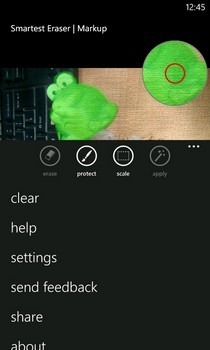
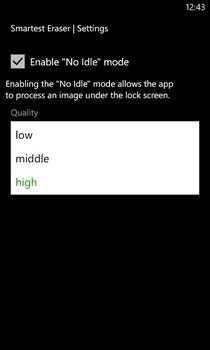
La aplicación muestra un tutorial paso a paso cuandoinícielo para familiarizarse con el uso. También puede ver estos consejos en cualquier momento posterior simplemente presionando el botón "ayuda" ubicado en el menú inferior. Para comenzar, cargue una foto desde el carrete de la cámara o cualquier otro álbum en su dispositivo presionando el ícono de la imagen en el centro de la barra inferior. En primer lugar, amplíe el objeto no deseado tanto como sea posible. Smartest Eraser admite el gesto "pellizcar para hacer zoom", pero deberá presionar el botón "escala" antes de usarlo.
El borrador más inteligente tiene dos cepillos: "Borrar" y "proteger". Primero debe usar proteger, ya que cada parte de la foto marcada por ella se conserva en la versión editada. Sin embargo, esto no significa que tenga que proteger toda la foto antes de borrar sus partes, porque este pincel está diseñado para usarse solo en el área circundante del objeto que se está eliminando, y las partes completamente intactas no se eliminan de la imagen. Un botón de deshacer habría sido realmente útil en la aplicación, pero la edición no es demasiado difícil ya que el uso de borrar y proteger no altera la imagen hasta que se presiona el botón "aplicar". Smartest Eraser toma un poco de tiempo en procesar los cambios, pero puede cambiar eso eligiendo un nivel de calidad más bajo para las imágenes de salida. La aplicación tiene la capacidad de continuar procesando en segundo plano, incluso cuando la pantalla está bloqueada.
Una vez que se completa el procesamiento, usted estáaparece con la opción de elegir entre una versión ampliada o recortada de la foto que no contiene las partes borradas. En nuestra experiencia, la copia recortada se ve mejor, pero el resultado puede variar. Estas fotos de salida se pueden guardar en el carrete de la cámara o compartir en Facebook.
Smartest Eraser funciona en dispositivos Windows Phone 7 y Windows Phone 8, y se puede descargar de forma gratuita dirigiéndose al enlace que se proporciona a continuación.
Descargar Smartest Eraser para Windows Phone













Comentarios